Zielwahltasten verwenden, Neue zielwahltaste speichern, Zielwahltasten verwenden -16 – TA Triumph-Adler DC 2435 Benutzerhandbuch
Seite 40: Hinweis, Vorbereitung zum betrieb 2-16, Drücken sie die taste systemmenü, Tippen sie auf [speichern/bearbeiten, Tippen sie auf [ok
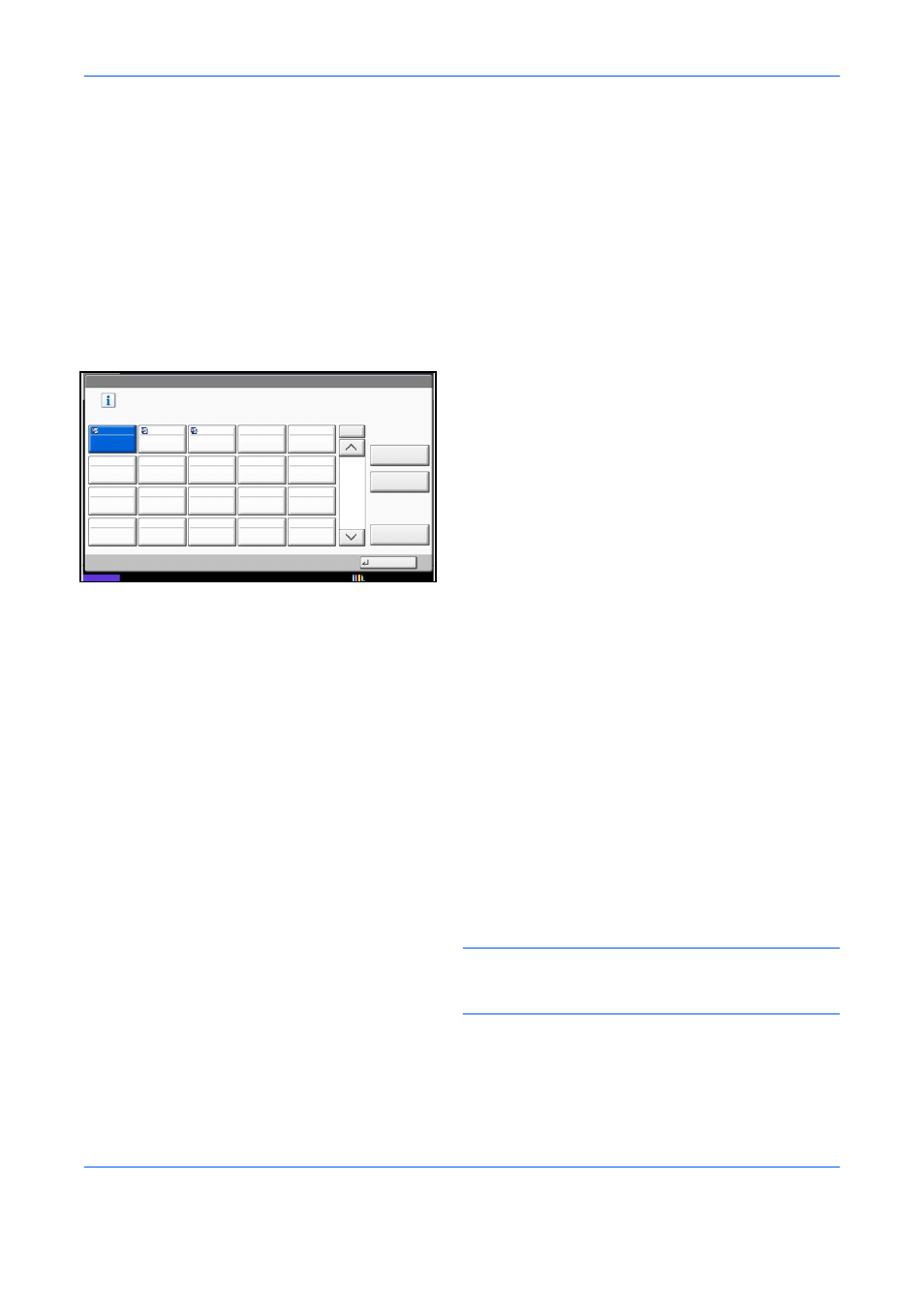
Vorbereitung zum Betrieb
2-16
Zielwahltasten verwenden
Mit der Zielwahltaste in der Anzeige [Ziel] können Sie auf ein Ziel im Adressbuch zugreifen.
Neue Zielwahltaste speichern
Speichern Sie das Ziel (Kontakt oder Gruppe) im Adressbuch für die Zielwahltaste. Bis zu 1.000 Ziele können
gespeichert werden.
1
Drücken Sie die Taste Systemmenü.
2
Tippen Sie auf [Ziel bearbeiten] und [Speichern/
Bearbeiten] in Zielwahltaste.
3
Wählen Sie die Nummer der Zielwahltaste, in der
Sie das Ziel speichern möchten (001 bis 1000).
Tippen Sie auf Kurzwahlsuche oder [Nr.], um die
Zielwahltaste für die Direkteingabe auszuwählen.
4
Tippen Sie auf [Speichern/Bearbeiten].
5
Tippen Sie auf [Ändern] in [Anzeigename] und
geben Sie den anzuzeigenden Namen ein. Bis zu
24 Zeichen können eingegeben werden.
Wird kein Anzeigename vergeben, wird der im
Adressbuch hinterlegte Name angezeigt. Tippen
Sie auf [Ändern] und ändern Sie den
Anzeigenamen.
6
Tippen Sie auf [Ändern] in [Ziel] und wählen Sie
das Ziel (Kontakt oder Gruppe), das auf der
Zielwahltaste gespeichert werden soll, aus dem
Adressbuch.
Wenn Sie auf [Detail] tippen, sehen Sie
Detailinformationen zum ausgewählten Ziel.
HINWEIS:
Sie können die Ziele sortieren und nach
Zielname, Gruppenname und Adressnummer
durchsuchen.
7
Tippen Sie auf [OK].
8
Tippen Sie auf [Speichern]. Das Ziel wird für die
Zielwahltaste gespeichert.
Ziel bearbeiten - Zielwahltaste
Zielwahltaste hinzufügen.
Hinzufüg/Bearbeit
Nr.
Löschen
Detail
1/5
Schließen
001
002
003
004
005
006
007
008
009
010
011
012
013
014
015
016
017
018
019
020
AAA
BBB
CCC
10/10/2010 10:10
Status